Wir alle wissen, dass es weltweit viele Android-Emulatoren für Windows- und MacOS-Geräte gibt. Aber was ist mit iPhone-Emulatoren? Wenn Sie nach einem iOS-Emulator suchen, um Ihre neue App zu testen oder einfach nur einige iOS-Apps auf Ihren Computern auszuführen, sind Sie bei uns genau richtig. Hier sind 5 iOS-Emulatoren für Windows 10 und MacOS, die Sie ausprobieren können.
iOS-Emulatoren für Windows und Mac (Januar 2021)
Es gibt nicht viele iOS-Emulatoren. Apple legt großen Wert auf Emulation und blockiert und beendet solche Apps immer. Es gibt jedoch noch einige iOS-Emulatoren, mit denen Sie sowohl neue Apps testen als auch iPhone-Apps auf Ihrem Windows- oder Mac-Computer ausführen können. Wir werden beide Arten von Emulatoren in diese Liste aufnehmen. Unabhängig von Ihrem Anwendungsfall finden Sie also etwas, das Ihren Anforderungen entspricht.
Wie immer können Sie mit dem unten angegebenen Inhaltsverzeichnis zu einem bestimmten Emulator springen. Inhaltsverzeichnis + -
1. Appetize.io
Appetize.io ist einer der am einfachsten zu verwendenden iOS-Emulatoren. Es wird in der Cloud gehostet, sodass Sie keine Apps auf Ihrem Computer installieren müssen. Außerdem ist es mit Windows 10 und macOS kompatibel.
Mit Appetize erhalten Sie Zugriff auf iPhones vom iPhone 5s bis zum iPhone 11 Pro Max sowie auf einige Optionen von iPads und iPod Touch. Sie können die Betriebssystemversion von iOS 10 bis iOS 14 auswählen. Das ist ziemlich cool.
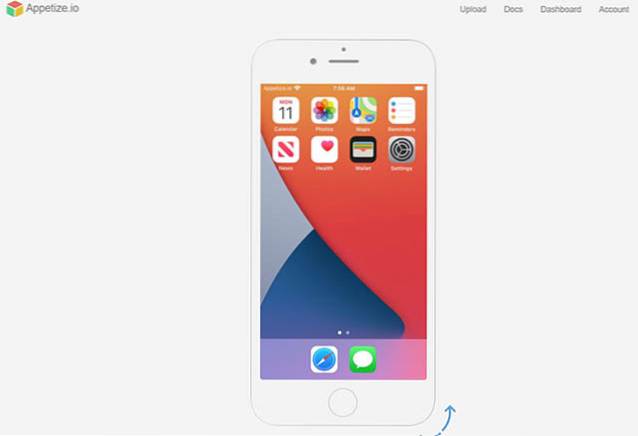
Appetize ist hauptsächlich für Entwickler gedacht. Daher können Sie hier nicht so gut wie jede App auf dem Emulator installieren. Sie benötigen einen öffentlichen Schlüssel für die App, die Sie installieren möchten.
Der Grund, warum ich dies oben in diese Liste aufgenommen habe, ist, dass es unglaublich einfach zu bedienen ist und eine nette kostenlose Stufe bietet, mit der Sie 100 Minuten pro Monat nutzen können. Sie können auch für zusätzliche Nutzungszeit und mehr Funktionen bezahlen.
Schauen Sie sich Appetize.io (Website) an
2. Xcode
Wenn Sie ein iOS-Entwickler sind, verwenden Sie Xcode offensichtlich bereits auf Ihrem Mac (oder Hackintosh), um Ihre Apps zu erstellen. In diesem Fall benötigen Sie wahrscheinlich keinen weiteren iOS-Emulator oder Simulator auf Ihrem Computer, um Ihre App zu testen. In Xcode ist ein wirklich guter iOS-Emulator zu Testzwecken integriert, sodass Sie Ihre App auf einem virtuellen Gerät ausführen können, anstatt sie auf einem physischen Gerät bereitzustellen.
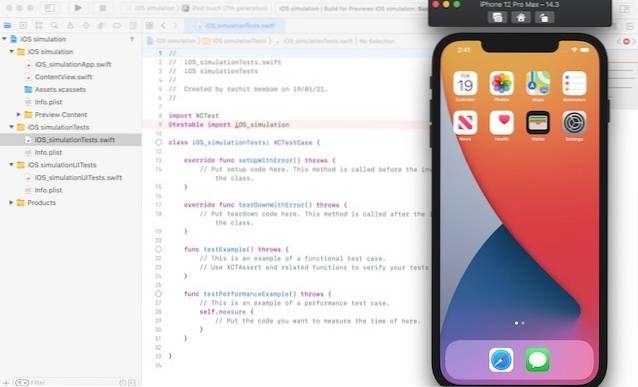
Das Beste am eingebauten Xcode-Emulator ist die Tatsache, dass Sie mit verschiedenen iOS-Versionen auf eine Vielzahl von Geräten und Bildschirmgrößen zugreifen können. Außerdem arbeitet der Emulator sehr schnell und ist sehr flüssig, was ziemlich beeindruckend ist. Natürlich können Sie auch keine zufällige App auf diesen Emulatoren installieren. Sie müssen den Quellcode für die App haben, die Sie auf dem Emulator installieren möchten.
Xcode herunterladen (kostenlos)
3. iPadian
IPadian ist einer der besten iOS-Emulatoren für Windows 10 und eine vollständig kostenpflichtige Lösung. Sie können also keine kostenlose Testversion oder ähnliches erhalten. Wie der Name schon sagt, handelt es sich um einen iPad-Simulator.
Wie bei anderen Simulatoren gibt es mit iPadian keine Dinge wie den App Store. Sie erhalten nur Zugriff auf bestimmte Apps, obwohl es über 1000 dieser Apps gibt, darunter Facebook, WhatsApp und andere.
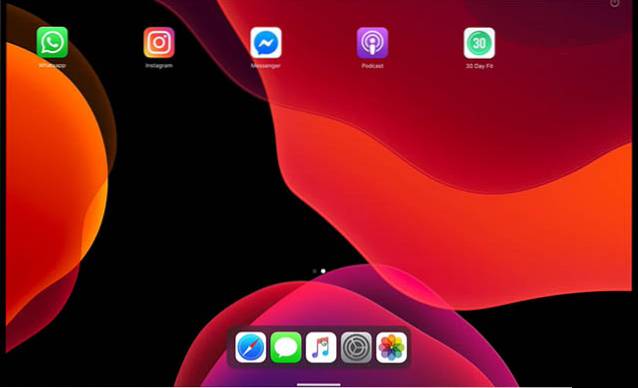
iPadian ist teuer, was Emulatoren angeht, was der einzige Grund ist, warum es nicht die Nummer 1 auf dieser Liste ist. Wenn Sie jedoch ein iPad-Erlebnis auf Ihrem Windows-Computer erzielen möchten, können Sie auf jeden Fall die Verwendung von iPadian in Betracht ziehen.
Laden Sie iPadian herunter ($ 35)
4. TestFlight
TestFlight, das jetzt im Besitz von Apple ist, ist so ziemlich die offizielle Methode, mit der Apple möchte, dass seine Entwickler ihre Apps Beta-testen, sobald sie für Benutzer verfügbar sind.
TestFlight bietet Entwicklern Unterstützung beim Testen ihrer Apps unter iOS, watchOS und tvOS. Da iMessage-Apps mittlerweile eine Sache sind, unterstützt der TestFlight-Emulator diese ebenfalls. Wenn Sie also an einer App für ein Apple-Gerät arbeiten, ist TestFlight genau das Richtige für Sie.
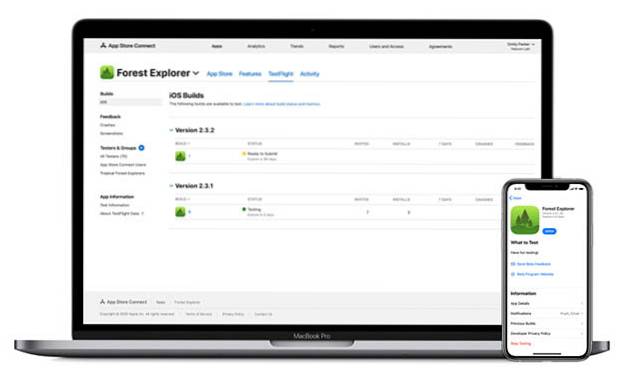
Sie benötigen jedoch ein App Store-Verteilungsprofil, um TestFlight mit Ihren Apps verwenden zu können. Da es sich um eine entwicklerorientierte Lösung handelt, können Sie auch keine beliebige App darauf installieren.
Testen Sie TestFlight (kostenlos)
5. Electric Mobile Studio
Schließlich können Sie auch Electric Mobile Studio ausprobieren. Dies ist auch eine kostenpflichtige App zum Testen und Ausführen von iOS-Apps. Allerdings ist die Schnittstelle hier nicht so gut. Außerdem zielt der EMS iOS-Emulator hauptsächlich darauf ab, HTML 5- und JS-Apps auf iPhones und iPads zu testen.
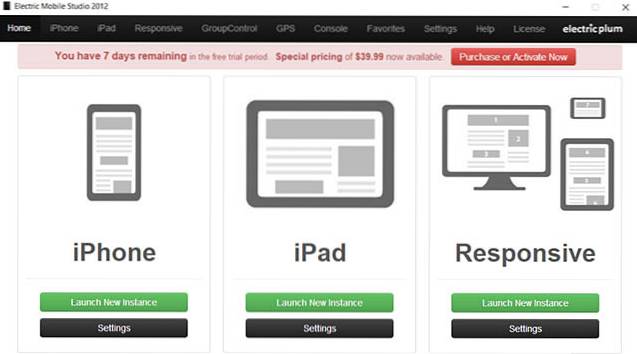
Es wird mit WebKit- und Chrome-Debugging-Tools geliefert, mit denen Entwickler ihre Web-Apps testen können. Sie können mit Electric Mobile Studio auch mehrere Instanzen von Emulatoren ausführen. Dies kann hilfreich sein, wenn Sie versuchen, Ihre App gleichzeitig auf mehreren Geräten zu testen.
Laden Sie Electric Mobile Studio herunter (kostenlose Testversion, 39,99 USD)
Bonus: Apple M1 Macs
Wenn keiner der Emulatoren die Aufgabe für Sie zu erledigen scheint, können Sie iOS-Apps derzeit am besten auf einem Computer ausführen, indem Sie die neuen Apple M1 MacBooks und Mac Mini verwenden. Diese Geräte laufen auf den neuen ARM-Chipsätzen von Apple und können problemlos iPhone-Apps ausführen.
Sie finden die iPhone-Apps in einem separaten Abschnitt im Mac App Store. Zuvor konnten Sie iPhone-Apps auch von der Seite laden, indem Sie die IPA-Datei für die App verwenden, die Sie verwenden möchten. Apple hat jedoch das Seitenladen von iPhone-Apps auf M1-Macs verboten. Sie können daher nur die genehmigten Apps aus dem App Store installieren.
Führen Sie iOS-Apps mit diesen Emulatoren einfach aus
Es gibt heutzutage nicht viele iOS-Emulatoren. Die meisten iOS-Simulatoren wurden eingestellt oder richten sich ausschließlich an Entwickler. Während Simulatoren wie der in Xcode integrierte und Optionen wie TestFlight ziemlich gut sind, gibt es auch andere Optionen, insbesondere wenn Sie Ihre iPhone-Apps unter Windows 10 testen möchten.
 Gadgetshowto
Gadgetshowto



